공유 활동 정보 위치를 설정하여 도면 파일에서 모든 공동작업을 볼 수 있습니다.
활동 정보 위치 설정
활동 정보의 기본 위치는 C:\Users\{username}\AppData\Local\Autodesk\ActivityInsights\Common입니다. 이 위치를 공유 위치로 변경하지 않으면 해당 이벤트만 기록되고 활동 정보 팔레트에 표시됩니다.
공동작업을 위해 활동 정보를 활용하려면 이 항목을 공유 위치로 업데이트하여 모든 사용자의 도면 활동이 팔레트에 기록되도록 합니다.
- 을 클릭합니다.
- 파일 탭에서 활동 정보 이벤트 위치 왼쪽에 있는 더하기 기호(+)를 클릭하여 노드를 확장합니다.
- 현재 파일 경로를 선택하고 찾아보기를 클릭합니다.
- 원하는 공유 위치를 찾아서 선택하고 확인을 클릭합니다.
주: 현재 AutoCAD LT에서는 활동 정보 팔레트에 버전 활동만 표시합니다.
현재 도면에 대한 활동 정보 보기
- 를 클릭합니다. 찾기
활동 정보 팔레트가 열리고 현재 도면에 대한 활동이 표시됩니다.
주: 활동 정보 팔레트가 닫힌 경우에도 활동이 기록됩니다. 다음에 팔레트가 열릴 때 모든 활동이 표시됩니다. - 활동 특성 패널에서 자세한 내용을 보려면 활동을 클릭합니다.
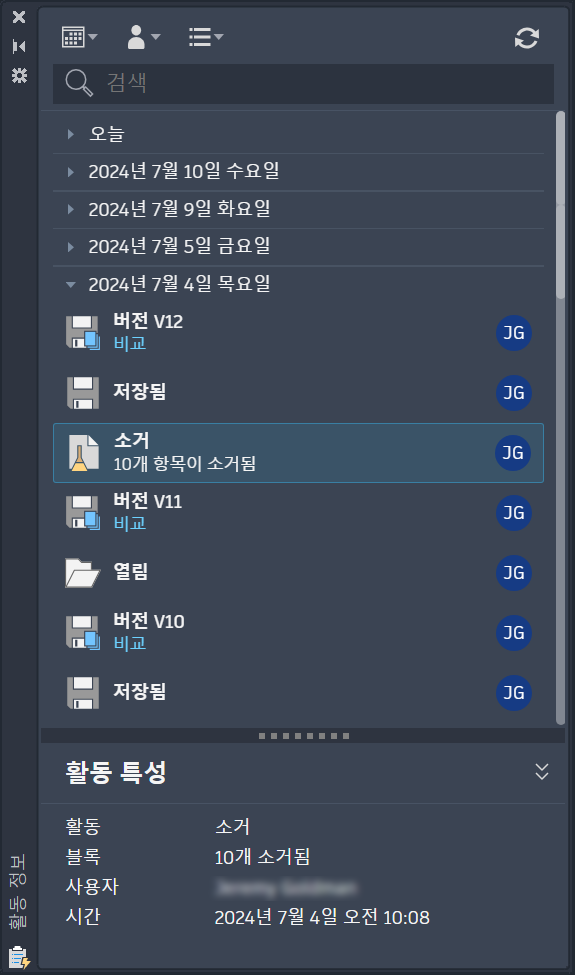
주: 활동 리스트는 도면이 저장될 때마다 업데이트됩니다.
다른 버전 추적 및 비교
Autodesk Docs, Google Drive, OneDrive, Box 또는 Dropbox와 같은 지원되는 클라우드 저장소 공급자와 함께 활동 정보를 사용하면 저장할 때마다 각 도면의 새 버전이 기록됩니다. 각 버전 타일에서 비교를 클릭하여 이전 버전과 현재 버전을 쉽게 비교할 수 있습니다.
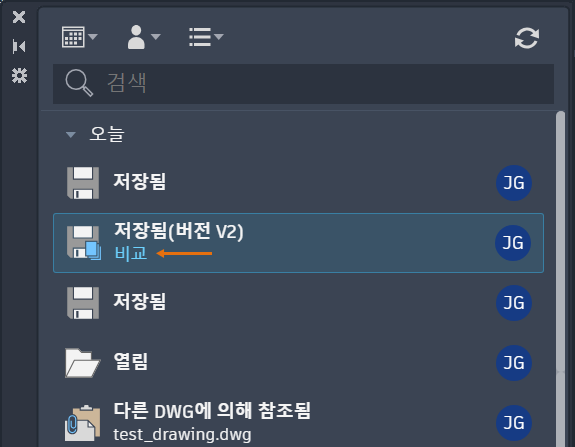
활동 필터에서 버전을 선택하여 버전 활동을 분리할 수 있습니다. 더 필터링하려면 날짜 범위 및 사용자 필터를 클릭합니다.
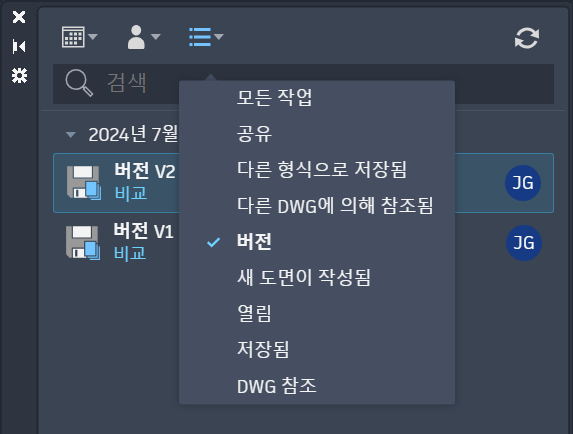
주: 현재 도면에서 꺼져 있거나 동결된 도면층은 비교 결과에서 표시되지 않습니다.
활동 정보 필터링 및 검색
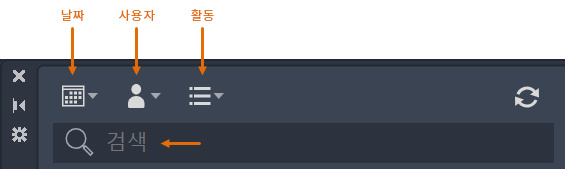
- 활동 리스트를 필터링하려면
- 날짜: 달력 필터를 확장합니다. 달력에서 날짜 또는 날짜 범위를 선택합니다.
- 사용자: 사용자 필터를 확장합니다. 활동을 보려는 사용자를 선택합니다. 활동이 있는 사용자만 리스트에 포함됩니다.
주: AU는 AutoCAD 외부에서 진행되는 활동의 약자로 익명의 사용자를 나타냅니다.
- 활동: 활동 필터를 확장합니다. 현재 도면의 활동 유형 리스트에서 선택합니다.
주: 사용자 및 활동 필터에서 여러 옵션을 선택할 수 있습니다.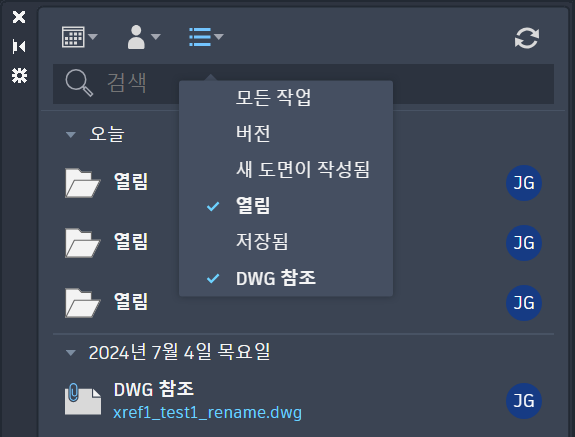
- 검색 필드에 텍스트를 입력하여 활동 리스트를 필터링할 수 있습니다. 숫자, 일, 월, 파일 이름, 트레이스 이름, 특성 이름 또는 값, 사용자 이름 또는 전체 또는 부분 정보를 사용한 활동 이름을 입력할 수 있습니다.
주: 검색은 자체적으로 사용하거나 달력, 사용자 및 이벤트 필터와 함께 사용할 수 있습니다.
- 필터를 지우려면 필터 드롭다운 메뉴에서 모두, 모든 사용자 또는 모든 활동 옵션을 선택합니다.